使用Glyphr如何玩转Linux字体?,glyphr转linux字体(2)
其它有用的设计动作集还有左侧面板提供的复制-粘贴、翻转-旋转操作。来看个例子,假设我现在正在创作 B 字母, 我要把已经创建好的上部分镜像到下半部分,保持设计的高度一致性。
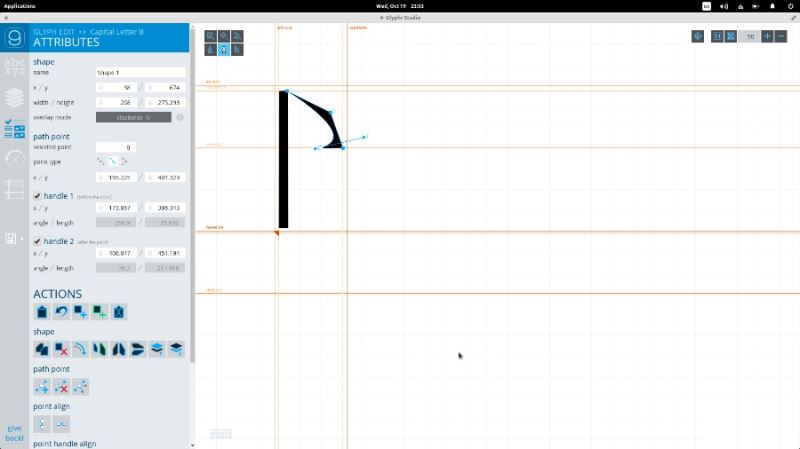
现在,为了达到这个目的,选择形状编辑工具,选中欲镜像的部分,点击复制操作,然后在其上点击图形,拖放粘帖的形状到你需要的位置,根据你的需要进行水平翻转或者垂直翻转。
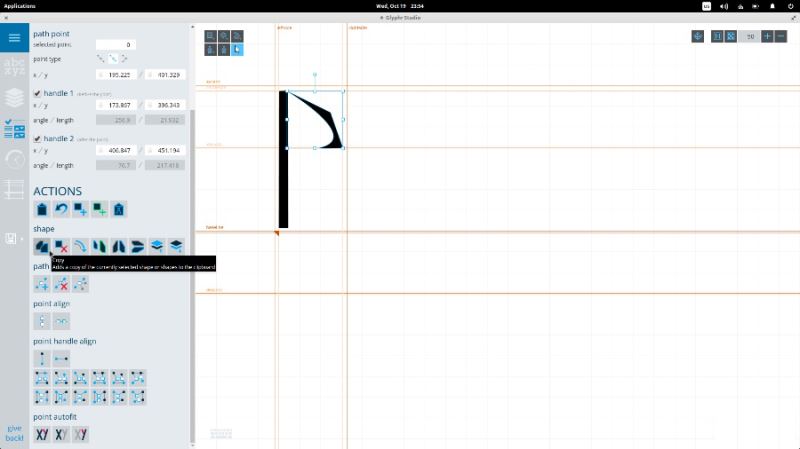
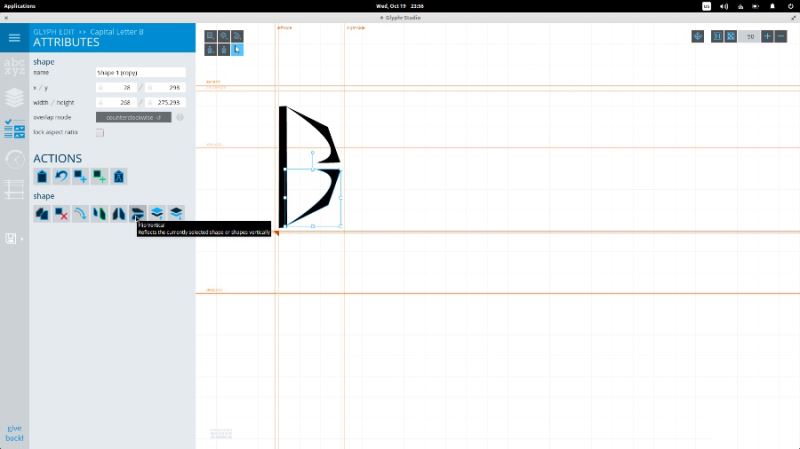
这款应用在太多地方可以讲述。如果有兴趣深入,可以深入了解数字化编辑、弯曲和引导等等,然而,字体并不是仅仅是单个字体的设计,还需要学习字体设计的其他方面。通过应用左上角菜单栏上的“导航”还可以设置特殊字符对之间的字间距、增加连字符、部件、和设置常规字体设置等。

最棒的是你可以使用“测试驱动”来使用你的新字体,帮助你判断字体设计如何、间距对不对、尽量来优化你的字体。
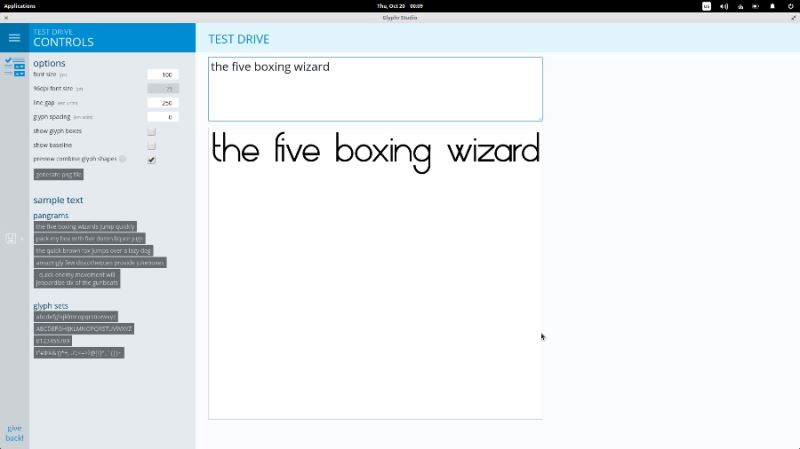
完成设计和优化后,我们还可以导出 ttf 和 svg 格式的字体。

要将新的字体加入到系统中,打开字体浏览器并点击“安装”按钮。如果它不工作,可以在主目录下创建一个新的文件夹叫做
.fonts
,并将字体复制进去。也可以使用 root 用户打开文件管理器,进入
/usr/share/fonts/opentype
创建一个新的文件夹并粘贴字体文件到里面。然后打开终端,输入命令重建字体缓存:
sudo fc-cache -f -v
在 LibreOffice 中已经可以看见新的字体咯,同样也可以使用你系统中的其它文本应用程序如 Gedit 来测试新字体。
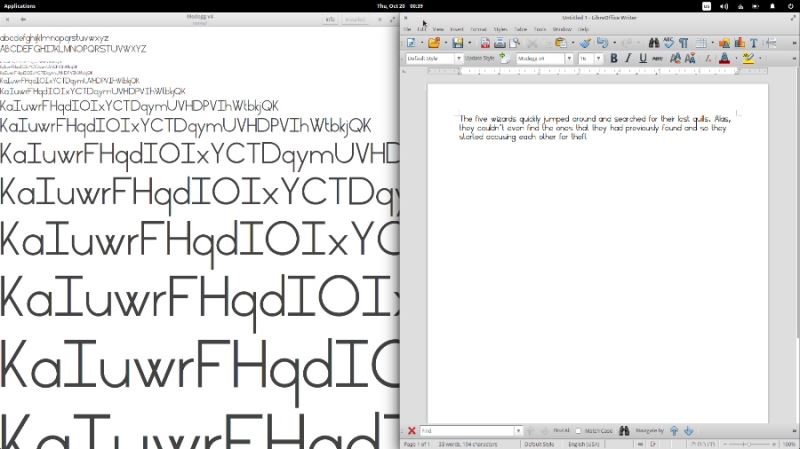
评论暂时关闭